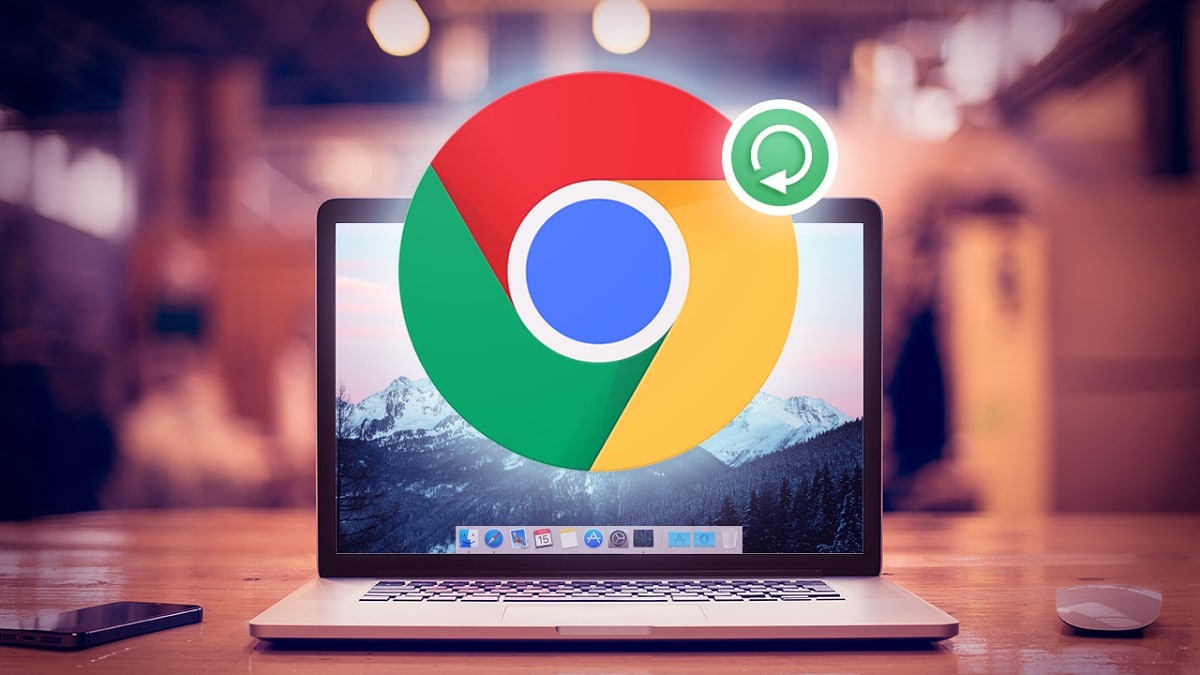
कार्यक्रमों को हमेशा अप-टू-डेट रखना उनके उचित कामकाज को सुनिश्चित करने का सबसे अच्छा तरीका है। प्रत्येक नए अपडेट के साथ, सुरक्षा में सुधार होता है, जो मौजूद सभी कमजोरियों को हल करता है। इससे भी अधिक महत्वपूर्ण उन प्रोग्रामों को रखना है जिनका हम अक्सर उपयोग करते हैं, जैसे कि ब्राउज़र Google Chrome. दुर्भाग्य से, कभी-कभी हम एक अप्रिय आश्चर्य पा सकते हैं: "मैं क्रोम अपडेट नहीं कर सकता". ऐसा क्यों होता है? हम इसे कैसे ठीक कर सकते हैं? हम इसे निम्नलिखित पैराग्राफ में समझाते हैं:
यह एक विषम स्थिति है, लेकिन यह आपकी कल्पना से कहीं अधिक बार होता है। और यह एक ऐसा मुद्दा है जिसे निश्चित रूप से हल किया जाना चाहिए, क्योंकि यह कई उपयोगकर्ताओं को सभी प्रकार के सुरक्षा खतरों से अवगत कराता है।
आम तौर पर, उपयोगकर्ता को कुछ भी करने की ज़रूरत नहीं होती है, क्योंकि यह Google का अपना ब्राउज़र है जो स्वचालित रूप से अपडेट हर बार एक नया संस्करण दिखाई देता है। कभी-कभी इन अद्यतनों को होने में समय लगता है और कई उपयोगकर्ता उन्हें मजबूर करना चुनते हैं। हम यह भी देखेंगे कि यह कैसे किया जाता है।
क्रोम अपडेट क्यों नहीं होगा?

इन परिस्थितियों की व्याख्या करने वाले कारण भिन्न और विविध हो सकते हैं। सबसे आम यह है कि यह विफलताओं के कारण होता है जो न केवल ब्राउज़र को प्रभावित करता है, बल्कि पूरे ऑपरेटिंग सिस्टम को प्रभावित करता है। चूंकि अपडेट स्वचालित होते हैं, इसलिए कई उपयोगकर्ता इस पर ध्यान नहीं देते हैं, इसलिए समस्या अक्सर किसी का ध्यान नहीं जा सकता है। इस बीच, कमजोरियां दिखाई देती हैं जिन्हें दूर नहीं किया जाता है।
कनेक्शन त्रुटियां
इस अद्यतन विफलता की व्याख्या करने वाले सबसे सामान्य कारणों में से हैं: इंटरनेट कनेक्शन त्रुटियां: खराब कवरेज, डीएनएस त्रुटियां या नेटवर्क पर एक आईडीएस/आईपीएस सिस्टम का अस्तित्व जो क्रोम को सही तरीके से अपडेट होने से रोकता है। कई बार इसके बारे में त्रुटियां और समय की पाबंदी कि हमें चिंता नहीं करनी चाहिए। दूसरी ओर, दूसरी बार यह स्थायी त्रुटियाँ हो सकती हैं।
भ्रष्ट फाइलें
गलती से आना भी काफी आम है एक बाधित और इसलिए अधूरा अद्यतन। यह जितना लगता है उससे कहीं अधिक जटिल समस्या है, क्योंकि इसका न केवल यह अर्थ है कि अद्यतन नहीं किया गया है, बल्कि यह भी है कि इस प्रक्रिया के दौरान भ्रष्ट फ़ाइलें उत्पन्न हुई हैं जो एक नए अद्यतन की कोशिश करते समय एक दुर्गम बाधा होगी। बन्द गली।
एंटीवायरस
एक और संभावित कारण है कि मैं क्रोम को अपडेट क्यों नहीं कर सकता हूं किसी एंटीवायरस या सुरक्षा प्रोग्राम की गतिविधि हमारे डिवाइस पर स्थापित। ये प्रोग्राम (एक फ़ायरवॉल, एक वीपीएन ...) बहुत उपयोगी हो सकते हैं, लेकिन कभी-कभी वे बहुत कठोर होते हैं और किसी भी अपडेट को अस्वीकार कर देते हैं, यह समझते हुए कि यह एक बाहरी हस्तक्षेप है।
Malware
अंत में, हमें की उपस्थिति से इंकार नहीं करना चाहिए मैलवेयर जो इस प्रकार की विफलताओं का कारण बन रहा है, हमारी गोपनीयता और सुरक्षा से समझौता कर रहा है। एक अवांछित अतिथि को समाप्त किया जाना है।
Chrome को मैन्युअल रूप से अपडेट करें
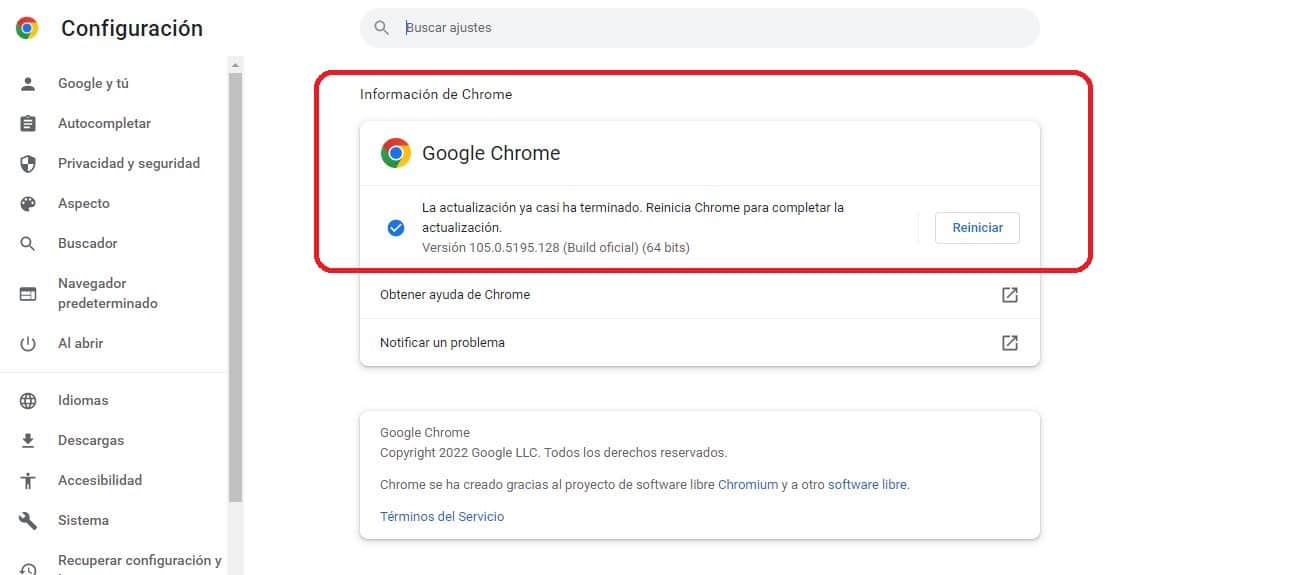
यदि किसी भी कारण से स्वचालित अपडेट इंस्टॉल होने में धीमा है, तो आप मैन्युअल रूप से Chrome को अपडेट करने का प्रयास कर सकते हैं। अनुसरण करने के लिए ये चरण हैं:
- सबसे पहले हम गूगल क्रोम ब्राउजर को ओपन करते हैं।
- इसके बाद, हम पर क्लिक करते हैं तीन डॉट्स बटन स्क्रीन के ऊपरी दाएं कोने में प्रदर्शित होता है।
- खुलने वाले अगले मेनू में, विकल्प चुनें "हाथ बटाना". अगले मेनू में, विकल्प पर क्लिक करें "गूगल क्रोम सूचना". यह हमारे डिवाइस पर इंस्टॉल किए गए क्रोम के वर्तमान संस्करण के बारे में जानकारी के साथ एक नई स्क्रीन खोलेगा।
- यदि कोई अद्यतन उपलब्ध है, ब्राउज़र अपने आप अपडेट होना शुरू हो जाएगा. यदि नहीं, तो एक संदेश प्रदर्शित होगा जो हमें सूचित करेगा कि Google Chrome अद्यतित है।
- प्रक्रिया का अंतिम चरण है डिवाइस को रिबूट करें, जिसके बाद अद्यतन पूरा हो गया है।
क्रोम को अपडेट करने में सक्षम होने के लिए समाधान

यदि क्रोम अपडेट स्वचालित रूप से नहीं होते हैं (जो सामान्य होगा) और हम इसे मैन्युअल रूप से भी नहीं कर सकते हैं, क्योंकि प्रक्रिया बिना किसी स्पष्ट कारण के निलंबित है, हमें अन्य समाधानों की तलाश करनी चाहिए:
कनेक्शन जांचें
मैं अक्सर क्रोम को अपडेट नहीं कर पाता क्योंकि एक अस्थिर या बहुत धीमा वाईफाई कनेक्शन। प्रक्रिया हमेशा आधी होती है, जो उन समस्याओं को जन्म देती है जिनका हमने ऊपर उल्लेख किया है। इस मामले में समाधान आसान है: एक बेहतर कनेक्शन की तलाश करें, शायद डिवाइस को एक्सेस प्वाइंट के करीब ले जाकर।
सिस्टम को पुनरारंभ करें
लगभग हर चीज के लिए एक सार्वभौमिक समाधान और वह भी इस मामले में काम कर सकता है। इसके प्रभावी होने के लिए, आपको चाहिए Google Chrome और सभी खुले प्रोग्राम बंद करें (आपको विंडोज टास्क मैनेजर को भी एक्सेस करना होगा और क्रोम से संबंधित किसी भी प्रक्रिया को बंद करना होगा)। एक बार यह हो जाने के बाद, आपको कंप्यूटर को पुनरारंभ करना होगा और जांचना होगा कि अपडेट लॉन्च किया गया है या नहीं।
एंटीवायरस अक्षम करें
यदि समस्या का कारण कुछ सुरक्षा या एंटीवायरस प्रोग्राम है जो अद्यतनों में हस्तक्षेप कर रहा है, तो सबसे व्यावहारिक बात यह है कि इसे रोकें या इसे क्षण भर के लिए बंद कर दें. जाहिर है, यह अत्यधिक अनुशंसित उपाय नहीं है, क्योंकि इसका तात्पर्य है कि हमारे उपकरण को खुला और असुरक्षित छोड़ना। यह हमारी मदद कर सकता है, हां, समस्या की पहचान करने के लिए और शायद असंगतताओं से बचने के लिए एंटीवायरस को बदल दें।
विरोधाभासी जैसा लग सकता है, एंटीवायरस न होने के कारण समस्या ठीक हो सकती है। इसके बिना, किसी भी प्रकार का मैलवेयर या दुर्भावनापूर्ण सॉफ़्टवेयर हमारे कंप्यूटर या मोबाइल फ़ोन में प्रवेश कर सकता है जो Google Chrome के अपडेट को अवरुद्ध कर रहा होगा।
Google Chrome को रीसेट करें
एक समाधान जो कई मामलों में काम कर सकता है वह है ब्राउज़र रीसेट करें. इसका अर्थ है "काउंटर को शून्य पर रीसेट करें", मूल कॉन्फ़िगरेशन को पुनर्प्राप्त करना। यह सबसे उचित और व्यावहारिक है जब समस्या पिछले विफल अद्यतनों द्वारा दूषित फ़ाइलों के कारण होती है। Google क्रोम को रीसेट करने के लिए हमें स्क्रीन पर सबसे ऊपर दाईं ओर मेनू में जाना होगा, और "सेटिंग्स को पुनर्स्थापित करें और साफ करें" चुनें।
एक्टिविजर विंडोज
अंत में, हमें इस संभावना पर विचार करना चाहिए कि हमारे द्वारा उपयोग किए जाने वाले विंडोज ऑपरेटिंग सिस्टम का संस्करण अप्रचलित है, या यह पूरी तरह से अपडेट नहीं है। और इसका ब्राउज़र जैसे अन्य अनुप्रयोगों में परिणाम हो सकता है। लेकिन इसे विंडोज को अपडेट करके ठीक किया जा सकता है। चरण सरल हैं: आपको स्टार्ट पर जाना है, फिर सेटिंग्स दर्ज करें और अंत में चुनें Windows अद्यतन।